ဘယ်တော့လဲ Apple WWDC22 တွင် ၎င်း၏ အဖွင့်မိန့်ခွန်း၏ တစ်စိတ်တစ်ပိုင်းအနေဖြင့် iPhones v ၏ လော့ခ်ချမျက်နှာပြင်ကို စိတ်ကြိုက်ပြင်ဆင်နိုင်စွမ်းကို မိတ်ဆက်ခဲ့သည်။ iOS 16၊ ၎င်းသည် စိတ်အားထက်သန်သော တုံ့ပြန်မှုများကို လှုံ့ဆော်ပေးသည်။ အဲဒါကော ဘယ်လိုလဲ။ Android ဤရွေးချယ်မှုကို စနစ်ဗားရှင်း 4.2 တွင်ဖွင့်ထားပြီးဖြစ်ပြီး Samsung ၏ One UI သည် ဗားရှင်း 3.0 ကတည်းက ၎င်းကို လုပ်ဆောင်နိုင်သည်။ သင်အလိုရှိပါက၊ သင်သည် သင်၏ Samsung လော့ခ်မျက်နှာပြင်ကို စိတ်ကြိုက်ပြင်ဆင်နိုင်သည်။
အပိုင်းတိုလေးပဲ ရှိပါသေးတယ်။ Android 4.2 သည် ဗားရှင်း 5.0 ဖြင့် ၎င်းတို့ကို ချက်ခြင်းဖြတ်ရန်အတွက်သာ လော့ခ်မျက်နှာပြင်သို့ ဝစ်ဂျက်များကို ထည့်သွင်းနိုင်စေခဲ့သည်။ ဒါပေမယ့် အဲဒါက Samsung စက်ပစ္စည်းပါ။ Galaxy One UI 3.0 ဗားရှင်းကတည်းက ဖြစ်နိုင်သေးသည်။ ဤဝစ်ဂျက်များသည် ပင်မစခရင်တွင်ထက် လော့ခ်ချခြင်းစခရင်တွင် ကွဲပြားသောကြောင့် ၎င်းတို့ကို သင်အသုံးပြုမည်ဟု သင်ထင်ပါက ၎င်းတို့ကို ထည့်ရန် အဓိပ္ပာယ်ရှိသည်။
သင်စိတ်ဝင်စားနိုင်သည်။
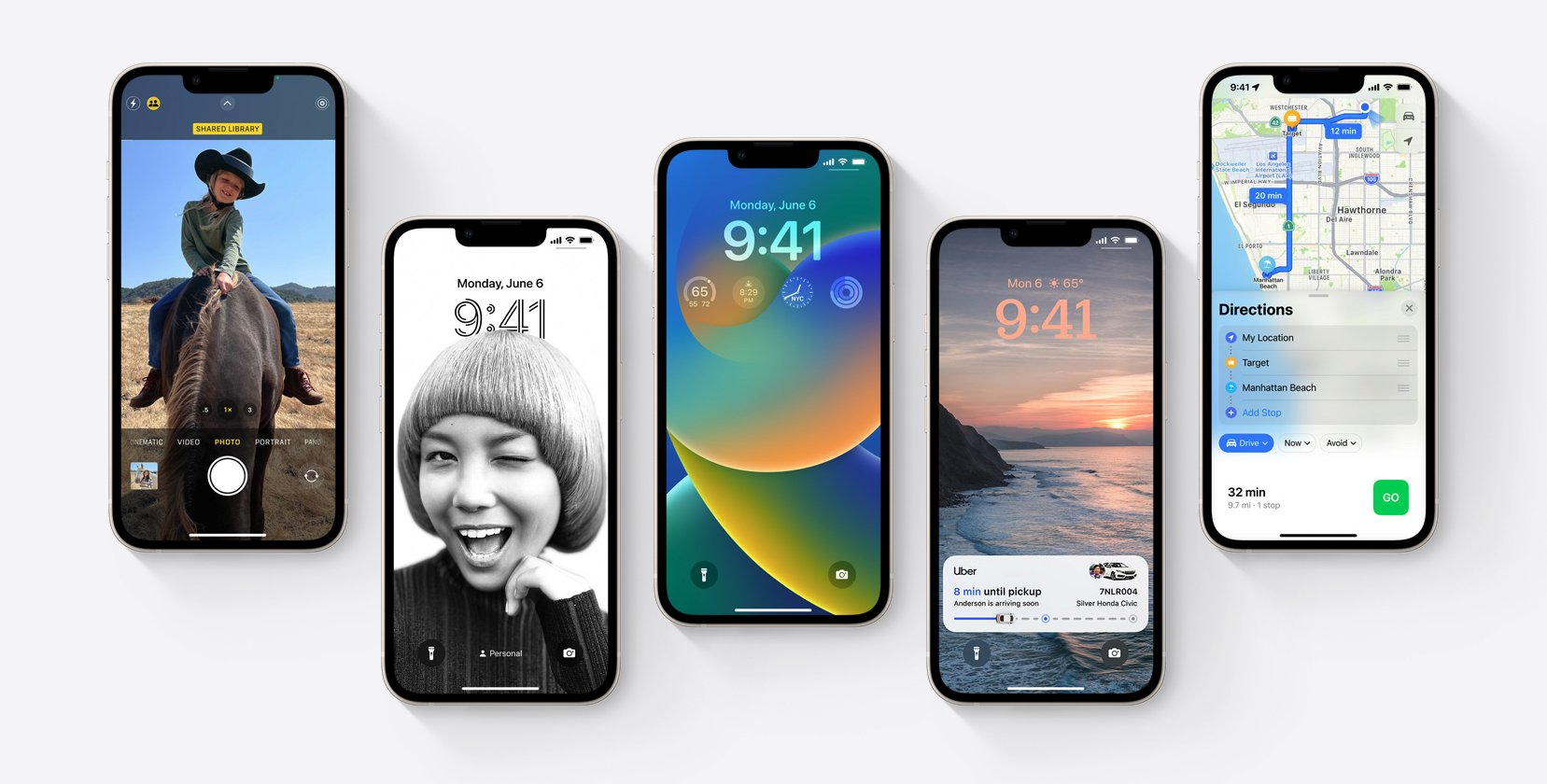
Samsung လော့ခ်မျက်နှာပြင်တွင် ဝစ်ဂျက်များကို သတ်မှတ်နည်း
- သွားပါ။ ဆက်တင်များ.
- ကမ်းလှမ်းချက်ကို ရွေးချယ်ပါ။ မျက်နှာပြင်ကို လော့ခ်ချပါ။.
- ဤနေရာတွင် ရွေးစရာတစ်ခုကို ရွေးပါ။ ပစ္စည်းများ.
ဤမီနူးသည် တေးဂီတဝစ်ဂျက်၊ ယနေ့အချိန်ဇယား၊ လာမည့်အကြောင်းကြားချက်များ၊ ဒစ်ဂျစ်တယ်ကျန်းမာရေး၊ Bixby လုပ်ရိုးလုပ်စဉ်များ၊ မိုးလေဝသ သို့မဟုတ် ဖြေကြားစက်အပါအဝင် လော့ခ်ချမျက်နှာပြင်ပေါ်ရှိ ဝစ်ဂျက်များစာရင်းကို သင့်အား ပြသမည်ဖြစ်သည်။ ဤ utilities တစ်ခုစီကို သင့်လိုအပ်ချက်အရ ဖွင့်ထားနိုင်သည် သို့မဟုတ် ပိတ်နိုင်သည်။
ထို့နောက် လော့ခ်မျက်နှာပြင်ရှိ ဝစ်ဂျက်များကို ဤဆက်တင်၏ မီနူးတွင် ဖော်ပြထားသည့်အတိုင်း ၎င်းတို့ကို အစဉ်လိုက်အတိုင်း ပြသမည်ဖြစ်သည်။ သို့သော် သင်သည် ၎င်းတို့ကို မီနူးဖြင့် ပြန်လည်စုဖွဲ့ရုံသာဖြစ်သည်။ သေတယ်။ အိပ်ပါ။ ညာဘက်အပေါ်။ နောက်ပိုင်းတွင် ပစ္စည်းများကို ဆွဲယူခြင်းဖြင့်၊ သင်သည် ၎င်းတို့ကို လိုအပ်သလို စီစဉ်ပါ။ ဝေငှခြင်း။ Always On Display တွင် ကြည့်ပါ။ ထို့နောက် အမြဲတမ်းဖွင့်ထားသည့် မျက်နှာပြင်ပေါ်တွင် ဝစ်ဂျက်များကို ဖွင့်ပါ သို့မဟုတ် ပိတ်ပါ။
သင်စိတ်ဝင်စားနိုင်သည်။

ဝစ်ဂျက်တွေကို ဘယ်လိုဝင်သုံးမလဲ။
လော့ခ်ချမျက်နှာပြင်တွင် သို့မဟုတ် အမြဲတမ်း On ဖြင့် ၎င်းကို နည်းလမ်းနှစ်မျိုးဖြင့် သင်လုပ်ဆောင်နိုင်သည်။ လော့ခ်မျက်နှာပြင်ပေါ်တွင် ဝစ်ဂျက်များကိုပြသရန် နာရီကို နှိပ်ပါ။ အမြဲတမ်း On ဖန်သားပြင်ပေါ်တွင် ဝစ်ဂျက်များကို ပြသရန် Always On မုဒ်ရှိ နာရီကို နှစ်ချက်နှိပ်ပြီး အပေါ် သို့မဟုတ် အောက်သို့ ဆွဲယူပါ။ ၎င်းသည် ဝစ်ဂျက်များစာရင်းကို ပြသမည်ဖြစ်သည်။
Always On အသွင်အပြင်ကို ဘယ်လိုပြောင်းမလဲ။
ဟုတ်ပါတယ်၊ Samsung ဖုန်းတွေမှာ Always On display ကိုယ်တိုင်ကိုလည်း ပြောင်းလဲနိုင်ပါတယ်။ စတိုးဆိုင်ကိုသွားရုံပါပဲ။ Galaxy Store က၊ စာညှပ်သို့ပြောင်းပါ။ လျှောက်လွှာ ဤနေရာတွင် ရွေးချယ်ပါ။ စိတ်ရင်း. ထို့နောက်တွင်၊ သင်နှစ်သက်သည့်အရာကို ရွေးချယ်ပြီး သင့်စက်တွင် ဒေါင်းလုဒ်လုပ်နိုင်သည့် အကောင်းဆုံး Always On Display စုစည်းမှုကို ဤနေရာတွင် သင်တွေ့ရပါမည်။ အချို့က ကာတွန်း၊ အချို့သည် အခကြေးငွေ ရပြီး အချို့မှာ အခမဲ့ဖြစ်သည်၊ လူတိုင်း ရွေးချယ်ကြမည်မှာ သေချာသည်။



















